Võ Anh Tấn Đạt28/06/2021
2 bình luận
Hình nền điện thoại hay máy tính là cách thể hiện dấu ấn cá nhân của mỗi người. Mỗi loại thiết bị sẽ có cách thay đổi hình nền khác nhau. Bài viết này sẽ hướng dẫn bạn cách cài hình nền iPhone đơn giản, nhanh chóng nhất. Cùng theo dõi nhé!
1. Cách thay đổi hình nền iPhone từ Cài đặt
Video hướng dẫn cách thay đổi hình nền iPhone từ phần Cài đặt:
Bước 1: Vào ứng dụng Cài đặt > Chọn Hình nền > Nhấn vào Chọn hình nền mới.
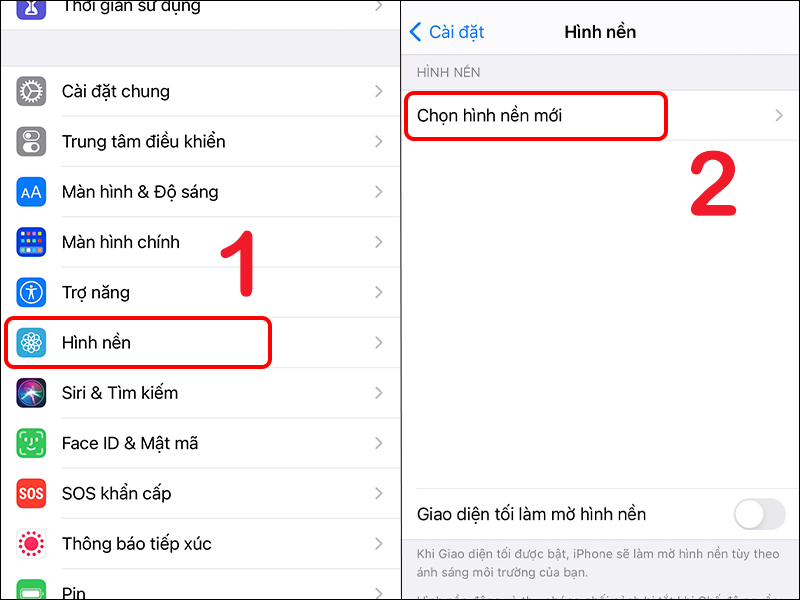
Tìm đến phần Chọn hình nền mới từ Cài đặt
Bước 2: Chọn hình nền. Bạn có thể chọn hình nền có sẵn, hoặc chọn ảnh từ album để cài làm hình nền.
– Chọn hình nền Động, Tĩnh hoặc Live có sẵn từ iPhone.
+ Động: Hình nền sẽ có hiệu ứng chuyển động, thay đổi màu sắc.
+ Tĩnh: Hình nền có thể thay đổi giao diện khi Chế độ Tối được bật.
+ Live: Hình nền sẽ chuyển động khi bạn nhấn lên màn hình.
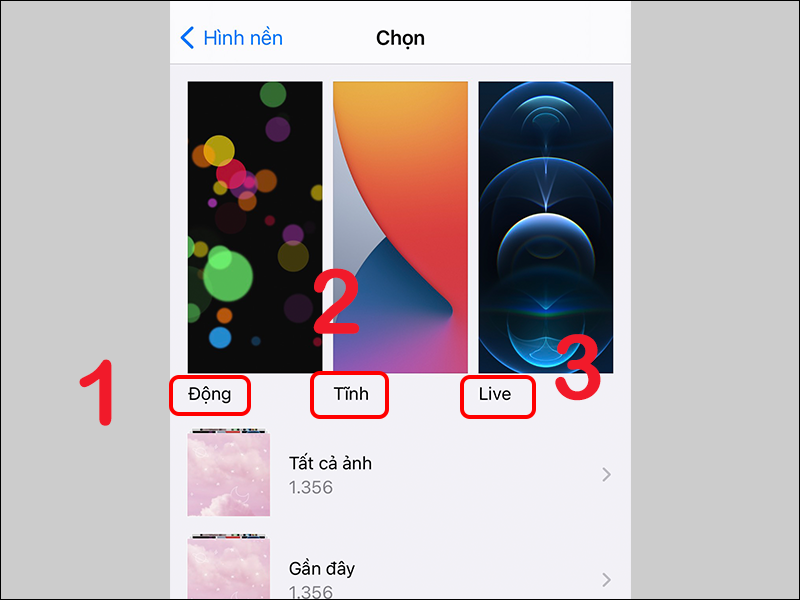
Hình nền Động, Tĩnh và Live có sẵn từ iPhone
– Chọn hình nền từ album ảnh: Chọn vào Tất cả ảnh > Chọn hình ảnh muốn đặt làm hình nền.
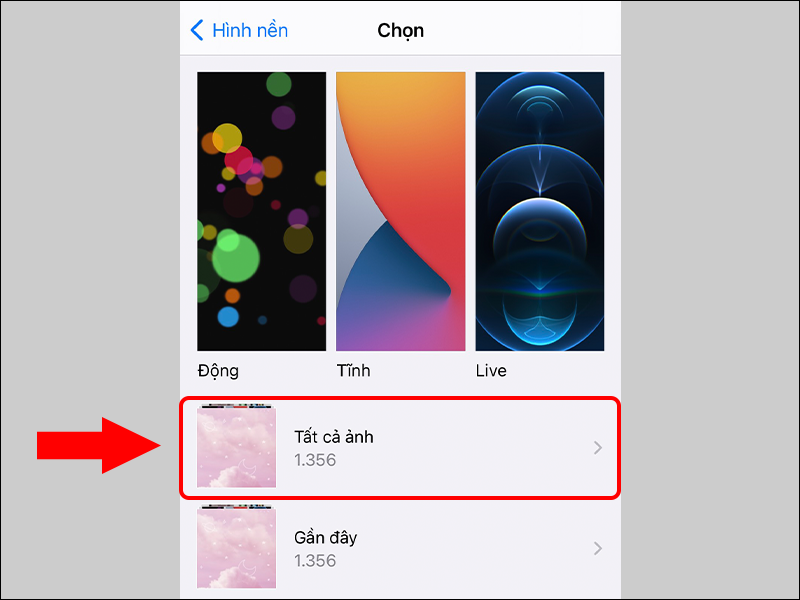
Chọn hình nền từ album ảnh
Bước 3: Thiết lập vị trí, điều chỉnh kích thước hoặc thu phóng hình ảnh.
– Di chuyển ngón tay trên hình để thiết lập vị trí .- Dùng 2 ngón tay để phóng to hoặc thu nhỏ hình ảnh .
– Chọn biểu tượng Hiệu ứng thị sai để bật hiệu ứng Thu phóng bối cảnh.
Lưu ý: Khi chế độ Giảm chuyển động đang bật thì tùy chọn Thu phóng bối cảnh sẽ không xuất hiện.

Thiết lập vị trí, kiểm soát và điều chỉnh kích cỡ hoặc thu phóng hình ảnh cho hình nền
Bước 4: Nhấn chọn Thiết lập > Chọn Đặt Màn hình khóa, Đặt Màn hình chính hoặc Đặt cả hai tùy theo ý muốn.
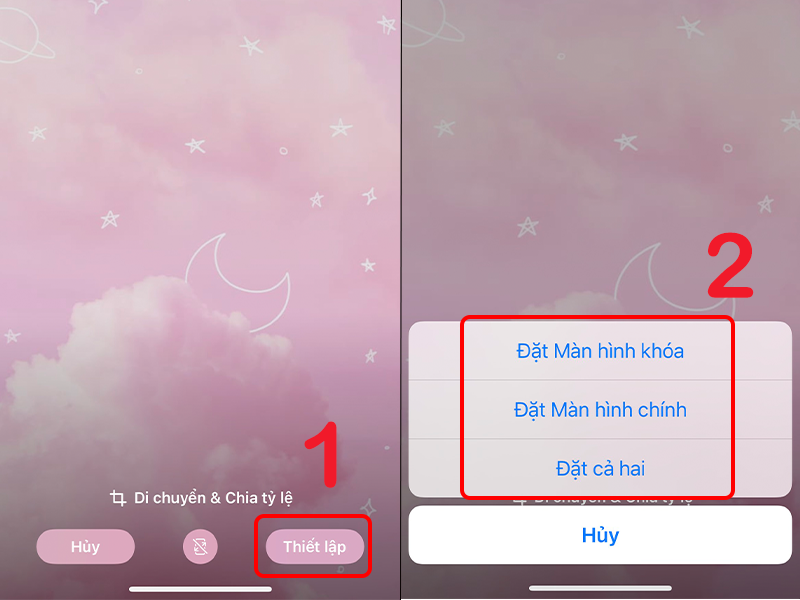
Cài đặt hình nền cho iPhone
2. Cách cài hình nền iPhone từ ứng dụng Ảnh
Video hướng dẫn cách cài hình nền iPhone từ album Ảnh:
Bước 1: Mở hình ảnh mà bạn muốn đặt làm hình nền từ album > Chọn biểu tượng chia sẻ ở góc trái màn hình > Chọn Dùng làm hình nền.
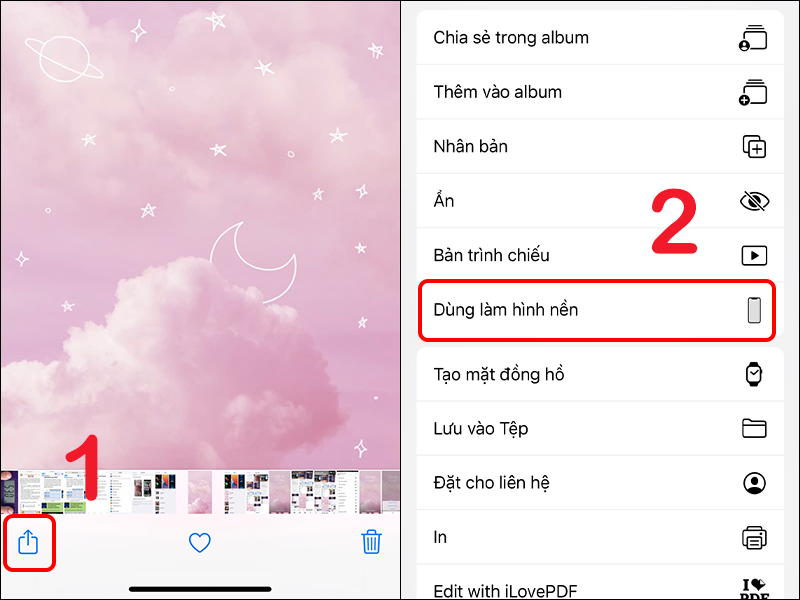
Cài hình nền iPhone từ album ảnh
Bước 2: Thiết lập vị trí, điều chỉnh kích thước hoặc thu phóng hình ảnh cho phù hợp:
– Di chuyển ngón tay trên hình để thiết lập vị trí .- Dùng 2 ngón tay để phóng to hoặc thu nhỏ hình ảnh .
– Chọn nút Hiệu ứng thị sai để bật hiệu ứng Thu phóng bối cảnh.
Lưu ý: Khi chế độ Giảm chuyển động đang được bật thì tùy chọn thu phóng bối cảnh sẽ không xuất hiện.
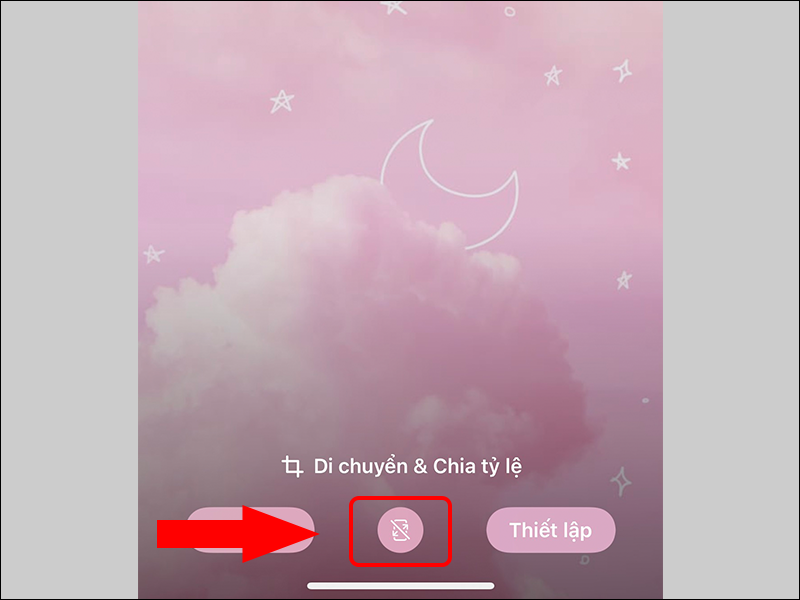
Điều chỉnh kích cỡ, vị trí hoặc thu phóng hình nền
Bước 3: Nhấn Thiết lập > Chọn Đặt Màn hình chính, Đặt Màn hình khóa hoặc Đặt cả hai tùy theo ý muốn.
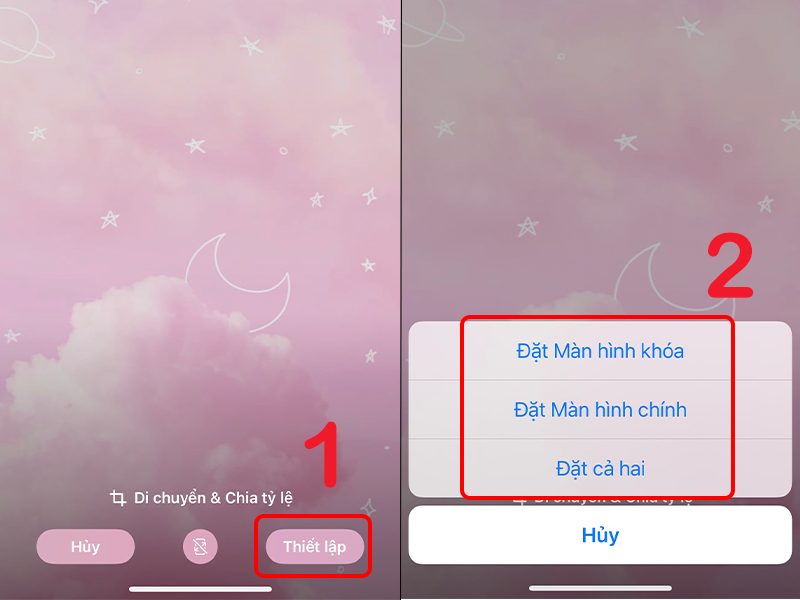
Thiết lập hình nền iPhone
3. Sử dụng ứng dụng thay đổi hình nền cho iPhone
Ngoài 2 cách trên, bạn cũng hoàn toàn có thể sử dụng ứng dụng để biến hóa hình nền cho iPhone. Các ứng dụng này mang đến nhiều bộ sưu tập hình ảnh với nhiều chủ đề khác nhau, hình ảnh chất lượng cao hoặc tỷ suất tương thích với màn hình hiển thị …Một số ứng dụng đổi khác hình nền cho iPhone thích mắt mà bạn hoàn toàn có thể thử như Unsplash, Vellum, Everpix, Live Wallpaper For Me, Magic Screen, …Tham khảo chi tiết cụ thể : 5 ứng dụng wallpapers thích mắt cho thiết bị iOS .Ngoài ra, bạn cũng hoàn toàn có thể tìm hiểu thêm và chiếm hữu cho mình các hình nền cực đẹp, cực chất từ kho hình nền siêu đẹp của Apple, có cả hình nền chính sách sáng và tối .

Sử dụng ứng dụng biến hóa hình nền cho iPhone
4. Giải đáp một số câu hỏi liên quan
Cài đặt hình nền khóa khác hình nền chờ được không?
– Trả lời: Có. Bạn chỉ cần thiết lập riêng hình nền khóa và hình nền chờ bằng hình ảnh khác nhau cho điện thoại là được.
Cài hình nền không được full hình mà bị phóng to?
– Trả lời: Hình bị phóng to lên có thể là do kích thước và tỷ lệ hình không đúng với điện thoại. Bạn hãy cài hình nền phù hợp, đúng với kích thước màn hình máy. Ngoài ra, hãy điều chỉnh kích thước, vị trí hình ảnh trước khi cài hình nền nhé!
Làm thế nào để tự động thay đổi hình nền iPhone?
– Trả lời: Thông thường, iPhone chỉ cho phép cài đặt một bức ảnh hoặc live photo làm hình nền. Tuy nhiên, kể từ phiên bản iOS 14.3, Apple đã cung cấp tiện ích thay đổi hình nền cho iPhone một cách tự động thông qua ứng dụng Shortcuts.
Nếu như iPhone của bạn có hệ điều hành quản lý iOS 14.3 trở lên, bạn hoàn toàn có thể tìm hiểu thêm và triển khai theo bài viết hướng dẫn : Cách tự động hóa đổi khác hình nền iPhone bằng Shortcuts .
Cách cài video làm hình nền, màn hình khóa cho iPhone?
– Trả lời: Bạn có thể cài video làm hình nền, màn hình khóa cho iPhone bằng cách sử dụng ứng dụng intoLive, PicPlayPost hoặc TikTok.
Tham khảo : 3 cách cài video làm hình nền điện thoại thông minh iPhone siêu đơn thuần .Tham khảo một số mẫu iPhone cực chất tại Thế Giới Di Động:
Bài viết trên đây giới thiệu cách đổi hình nền iPhone đơn giản và nhanh chóng nhất. Hy vọng những thông tin này có thể giúp ích cho bạn. Nếu có thắc mắc gì, hãy để lại câu hỏi bên dưới phần bình luận nhé!
84.867 lượt xem
Bạn có làm được hướng dẫn này không ?

Có

Không
